个人感悟:这块儿内容是新手觉得深感复杂的领域。可以从下面的视频入手去了解。然后根据自己的工作使用工具,来判断自己需要怎么用。主要有3中方法:
1. 完全用命令
2. 用工具,建议使用pycharm的同学就用pycharm,不需要再使用github desk类似的GUI工具
3. 命令+工具
我觉得实际工作中,方式3是我们的解决之道。所以建议大家还是花时间,用结合视频和自己的coding解释器,边看视频边练习。当你掌握其中的思想和思路就能掌握这块儿的知识,预计要花3h左右,希望你有耐心学习并操练完成。
比较好的学习视频在这里:
What is GitLab and How to Use It? [2022 Edition] | Simplilearn
Lesson-2(全看),Lesson-4(看一部分,与lesson-2虽然相同,但是可以分两天看,lesson-2看一天,lesson-4另一天看,相当于复习,且两位作者讲得稍微有一点点差异),Lesson-10(全看)可以看。
目录
Part1 : Git bash的基本命令符
这块儿的命令可能会用到。当你右键打开git bash here后。
cd : 参考目前地址
ls : 查看目前地址中的文件夹清单(list)
cd xxx/ : 将地址切换到xxx的文件夹中
cd .. :返回到上一级文件夹(注意:cd打)
mkdir:创建目录(mkdir 目录名称)
touch:创建文件(touch 文件名称.html/txt(注意:文件需要带后缀名))
clear:清空。把之前在git bash编写的对话的所有行清空
rm:删除文件(rm index.html)
rm -rf:把选择的文件夹下所有的文件删除(rm -rf 文件夹名称)
Part2: Git与Github(push)
当我们完全使用git命令来处理文件时,就是这样的
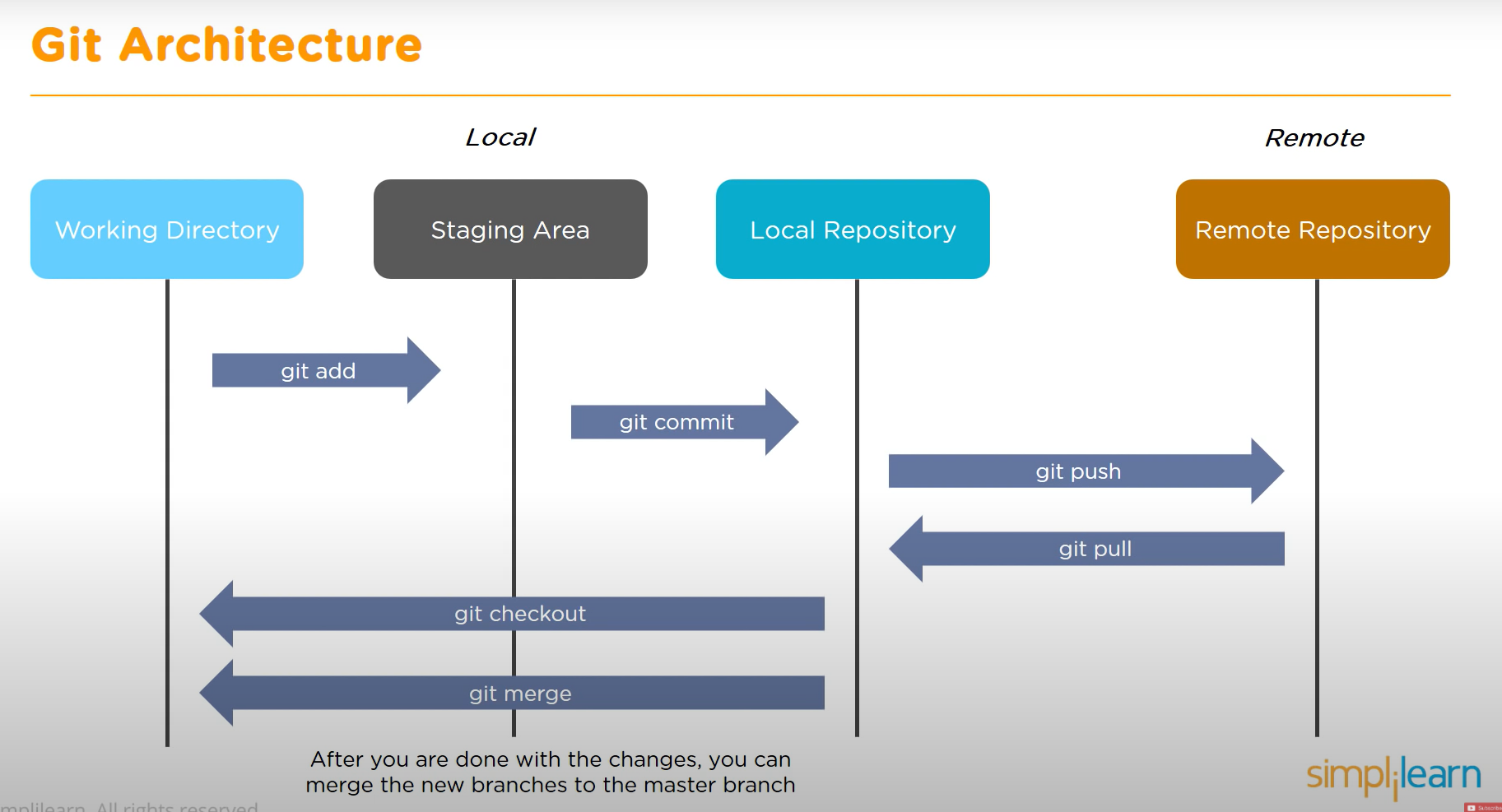
问题:如何使用git bash创建操作上图。
-
在对应文件夹右键打开git bash。
-
“mkdir hello-world”,创建一个文件夹“hello-world”
-
“cd hello-world“,将文件夹位置移动到hello-world文件夹
-
“git init”,初始化git
-
在该文件夹中手动创建一个txt文件“readme.txt”
-
“git status”,查看目前文件夹的git状态。(显示没有commits)
-
“git add readme.txt”,将txt文件传导staging Area(也可以使用
git add .将这个文件夹下的所有文件都上传到stage area) -
“git commit -m "first commit”,将文件上传到local repository中
-
“git diff”,查看代码差异
-
“git config --global user.name yangangky“,与github的账号建立连接,如果已经有Github账号
-
在github上创建一个repository
-
“git remote add origin http://github.com/yangangky/hello-world.git“,将本地文件夹与远程仓库建立连接
备注1:这里可以在Github上直接Copy

备注2:用一个语句检查连接建立是否成功:`git remote -v`,若成功会显示如下

备注3: 如果远程repository已经建立连接,就不需要在建立连接。如果再输一遍12的命令,则会显示如下:

13 “git push origin master”,将txt文件push到远程repository中(这里经常会报错,因为网络连接慢的原因,可以通过这个代码尝试解决: git config --global http.sslVerify "false”)
备注:也可以通过 `git push -u origin master`来push,push成功的话展示如下。(其中-u表示upstream)

Git 常用其它语句:
1) 删除 git bash的语句:clear
2) 删除文件夹:rm -rf hello-world
3)查看当前路径:pwd
4)在当前路径下创建一个文件:touch readme.txt
- 打开步骤4)创建好的文件:
notepad readme.txt
6)查看repository创建的情况:git status
一般的流程如下:
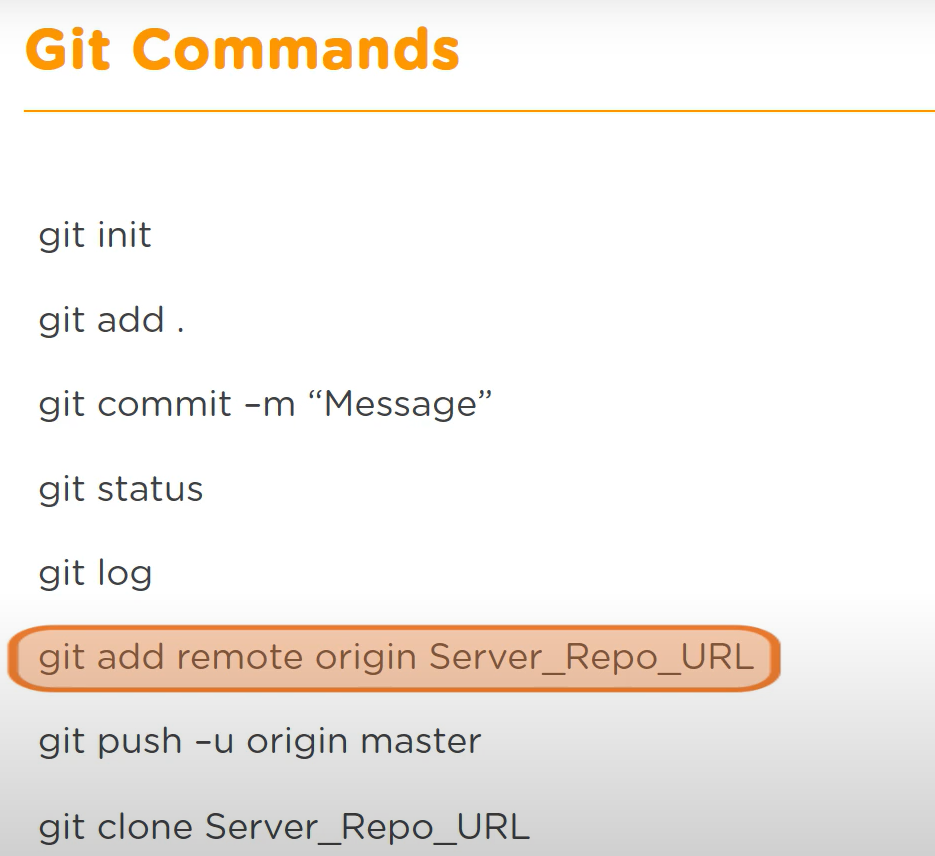
Part3: Git-Flow Model
Flow是Git多人合作完成一项大工程需要遵守的规范。
https://www.youtube.com/watch?v=zXlta66thZY
**Master:**主分支。不能在该分支下进行commit,只能Release和Hotfix
**Develope:**Master的分支,整合不同即将release的feature。通常也不在这个分支下commit
**Feature:**Develop的分支。eg:假设目前有A和B两个功能经有两个人去开发,这两个人分别从develop分支分A和B两个分支出来,当完成后,再merger回develop。
**Release:**当认为Develop是一个稳定的版本时(经过测试),会进入release。完成release后,会merge回master与develop。
**Hotfix:**上线后,发现大bug。会开一个Hotfix出来修复bug,完成后在merge回Master与Develop。
Part4: Git 与 pycharm
如何将git安装文件连接到pycharm中,如何将VCS的显示改为Git,下面这个视频有意义。
https://www.cnblogs.com/wangwenhao072093/p/10764532.html
如何在pycharm文件中push新创建(修改)的文件。
Git pull从Gitlab or Github中
- “git clone -b branch_name git://link”, 从gitlab下载数据下来。
下面这个7min左右的视频可以看一下:
https://www.youtube.com/watch?v=TiaPwJ6J364




















 379
379











 被折叠的 条评论
为什么被折叠?
被折叠的 条评论
为什么被折叠?








